Võrgukontroller ja USB2.0 Wlan. Kuidas draiverit alla laadida ja mis see on?
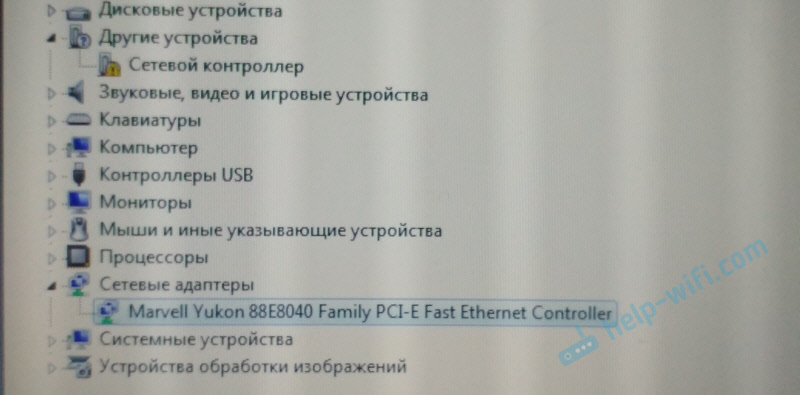
- 2427
- 216
- Dr. Edgar Gleichner
Võrgukontroller ja USB2.0 Wlan. Kuidas draiverit alla laadida ja mis see on?
See artikkel on kasulik kõigile, kes oma sülearvutis või statsionaarses arvutis nägid seadet "võrgukontroller" või "USB2.0 wlan "ikooniga kollase hüüumärgi kujul. Ja samal ajal Wi-Fi ei tööta ega võrgukaart (ühendus võrgukaabliga). Nüüd saame aru, mis need seadmed on, miks need on jaotises "Muud seadmed", kuidas leida ja alla laadida draiver nende jaoks ning panna need tööle.
Püüan kõike võimalikult lihtsamaks selgitada.
- Võrgukontroller - See võib olla kas LAN-adapter (võrgukaart) või WLAN (Wireless Wi-Fi adapter). Miks seda kuvatakse kollase märgiga ja seda määratletakse kui "teisi seadmeid"? Selle põhjuseks on asjaolu, et Windows "mõistab", et see on mingi võrgukontroller (seade võrgu, Interneti -ühenduse loomiseks), kuid ei saa aru, mida täpselt ja kuidas sellega töötada.
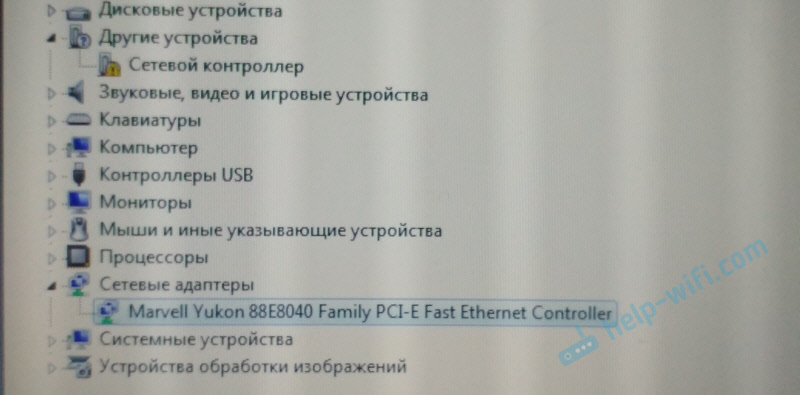 Pöörake tähelepanu ülaltoodud ekraanipildile. Jaotises "Võrguadapterid" on ainult võrgukaart (Etherneti kontroller). Ja see tähendab, et "võrgukontroller" on sel juhul tõenäoliselt WiFi adapter. Süsteem seda ei määratle, kuna selle võrgukontrolleri jaoks pole draiverit. Ja kõik, mida peate tegema. Mida me selles artiklis teeme.
Pöörake tähelepanu ülaltoodud ekraanipildile. Jaotises "Võrguadapterid" on ainult võrgukaart (Etherneti kontroller). Ja see tähendab, et "võrgukontroller" on sel juhul tõenäoliselt WiFi adapter. Süsteem seda ei määratle, kuna selle võrgukontrolleri jaoks pole draiverit. Ja kõik, mida peate tegema. Mida me selles artiklis teeme. - USB2.0 Wlan - Teine seade, mida saab sageli vaadata vahekaardil "Erinevate seadmete" seadmehalduris. Siin on juba lihtsam. See on kindlasti Wi-Fi adapter, kuna nimel on WLAN (Wireless Lan).
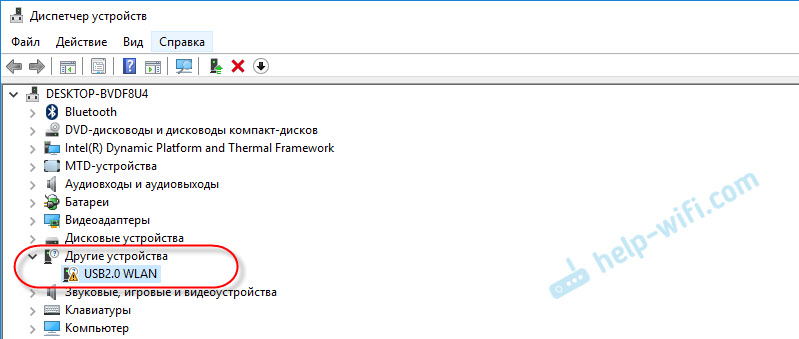 Ja see on väline USB -adapter, mille olete oma arvutiga ühendanud. Kuid kuna süsteemis vajaliku juhi puudumise tõttu ei tea Windows, kuidas sellega töötada. Kõik otsustab õige draiveri paigaldamine.
Ja see on väline USB -adapter, mille olete oma arvutiga ühendanud. Kuid kuna süsteemis vajaliku juhi puudumise tõttu ei tea Windows, kuidas sellega töötada. Kõik otsustab õige draiveri paigaldamine.
Ja probleem pole selles, et seadme dispetšeris on mingisugune "USB2 seade.0 wlan "või" võrgukontroller ", kuid et kas WiFi-võrk või võrgukaart ei tööta. See juhtub enamasti pärast Windowsi installimist või uuesti installimist. Pärast uue arvuti või sülearvuti ostmist. Ja pärast adapteri WiFi ühendamist statsionaarse arvutiga.
Windows 10 -s on sellised juhtumid muutunud palju väiksemaks. Kõik sellepärast, et süsteem "teab" suurt hulka võrguadaptereid ja reeglina seab see vajalikud draiverid. Ja Windows 7 ja Windows 8 puhul peate enamasti draiverid käsitsi alla laadima ja installima. Eriti Wi-Fi adapteritel. Kuna võrgukaardid on enamikul juhtudel kindlaks määratud ja töötavad automaatselt.
Pärast draiveri installimist tuleb kindlaks teha tundmatu seade, kuvatakse vahekaardil "Võrguadapterid" ja teenib. Seega liigume kõige olulisema juurde.
Milline draiveri alla laadib seadme jaoks "võrgukontroller"?
Esiteks proovime kindlaks teha, mis see seade on. Nagu ma eespool kirjutasin, on see tõenäoliselt Wi-Fi adapter.
Kui teil on seadmehalduris "võrgukontroller" Sülearvutil, Seejärel vaadake vahekaardil "Võrguadapterid", mis on. Kui on ainult võrgukaart (LAN, PCIE GBE) või üldse mitte midagi, siis on see kindlasti WiFi-moodul.
Sülearvuti jaoks peate draiveri WiFi-le ametlikust saidilt alla laadima. Draiver tuleb alla laadida ainult selle mudeli ja installitud opsüsteemi jaoks.
Kui koos arvutiga (emaplaadiga), sülearvuti või adapter oli ketas, siis saab tõenäoliselt sealt vajaliku juhi paigaldada.Ma ei maali siin, kuidas seda teha, kuid annan lihtsalt lingid vajalike artiklite jaoks, mille abil saate vajaliku tarkvara alla laadida ja selle installida:
- Kuidas installida draiverid Wi-Fi adapterisse Windows 7?
- WiFi draiveri installimine Windows 10-sse
- ASUS -i sülearvutite võrguadapteri draiveri otsimine ja installimine
- Aceri sülearvuti Wi-Fi ja LAN-draiver
- Millist draiverit on võrgukaardi jaoks vaja (Etherneti kontroller)? - Kui teil on probleeme võrgukaardiga (LAN).
Minge artikli juurde, mis sobib teile kõige rohkem, leidke draiver ja laadige alla ja seejärel installige see. Kõik töötab.
Kui teil on see probleem Statsionaarses arvutis, Millele ühendasite välise USB või sisemise PCI -võrguadapteri, vaadake allpool kirjeldatud meetodit (USB2 jaoks.0 wlan).
Kui sa ei suutnud kindlaks teha, Mis on see võrgukontroller ja te ei leia õiget draiverit, seejärel kasutage seda, mida leiate selle artikli lõpus (otsige Seadme Publishing House'i).
USB2 juht.0 Wlan
Nimest "USB2.0 wlan "pole raske arvata, et see on traadita võrguadapter, mis on ühendatud USB -pordiga. Nad näevad välja sellised:

Teie ühendatud adapter peaks olema tootja ja mudel. Seetõttu tuleb tema jaoks autojuht alla laadida tootja ametlikust saidilt. Näiteks: TP-Link, Asus, Tende, D-Link jne. D. Ja konkreetse mudeli jaoks. Samuti saab kettalt tarkvara installida. Kui selline võimalus on olemas ja ketas oli lisatud.
Näiteks näete artiklit draiveri otsingu ja installimise kohta adapter TP-Link TL-WN722N.
Sarnaselt teiste tootjatega. Me läheme ametlikule veebisaidile ja saidi otsingu kaudu, vastavalt meie seadme mudelile leiame allalaadimistega lehe. Või vaatame kohe mudeli kaudu Google'i või Yandexi kaudu. Kuid minge ainult ametlikele saitidele.
On hiina wi-fi adaptereid, kellel pole tootjat ega mudelit. Või tootjal pole isegi saiti. Sel juhul võite proovida leida vajalikud draiverid ID järgi. Lisateavet selle kohta saate artiklis allpool.Tavaliselt tarkvara installimisega tundmatusse USB2 seadmesse.0 wlan pole probleeme. Kuna me teame konkreetset seadme mudelit. Kuid ikkagi on erinevaid juhtumeid.
Universaalne viis - otsige seadmete idelori juhilt
Seadmehalduris avage USB2 atribuudid.0 WLAN, võrgukontroller või muu tundmatu seade.
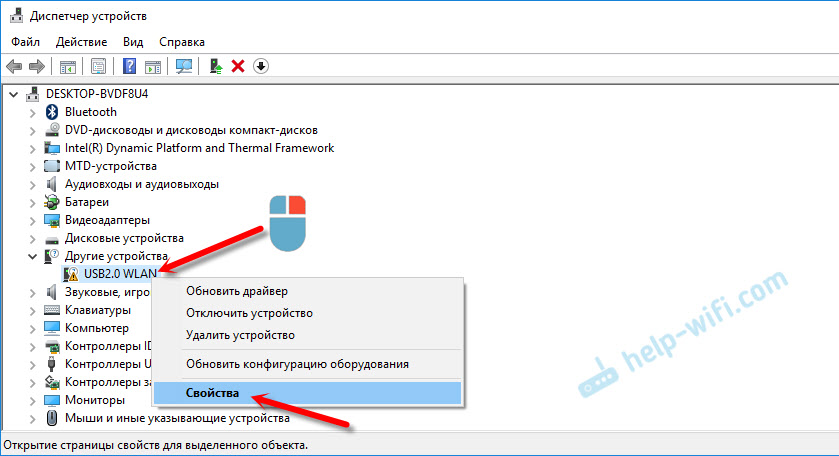
Drop -Down -menüü vahekaardil „Atribuudid” peate valima “Equipment Pubes”. Kopeerige loendi esimene rida.
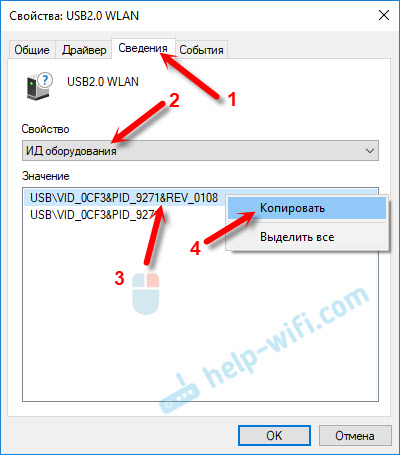
Minge saidile https: // devid.Info/ru/
Sisestage kopeeritud rida otsinguväljale ja vajutage nuppu Enter või "Otsi".

Ilmub autojuhtide nimekiri.
Kui saidile ilmub teade "Me ei leia juhilt", Seejärel kustutage osa tekstist. Jäta ainult vid ja pid teave. Näiteks "PCI \ ven_168C & Dev_0032 & subsys_2c971a3b & rev_01". Kuid autor "PCI \ ven_168C & Dev_0032" leiti draiver.Võite valida Windowsi versiooni, mis on teie arvutisse installitud, et välistada draiverid, mis teile ei sobi.
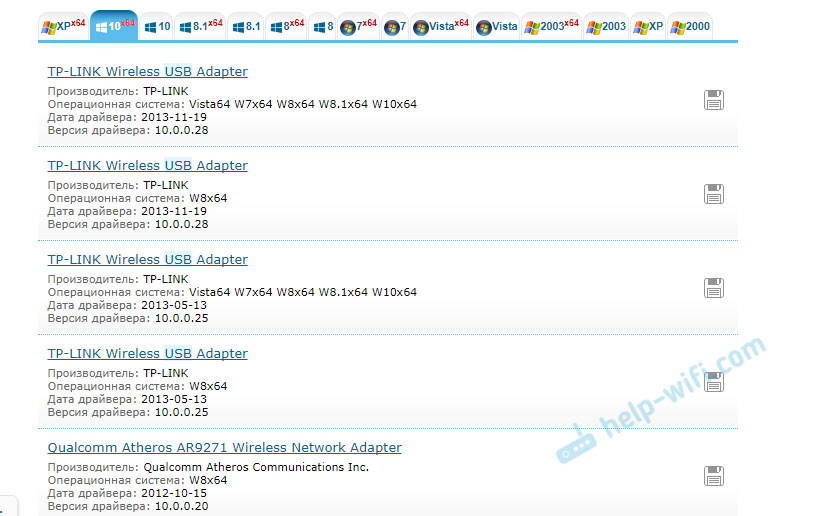
Nagu näete, on mul USB2.0 Wlan osutus TP-Link Wireless USB-adapteriks.
Saate nimekirjas esimese draiveri avada ja selle alla laadida.
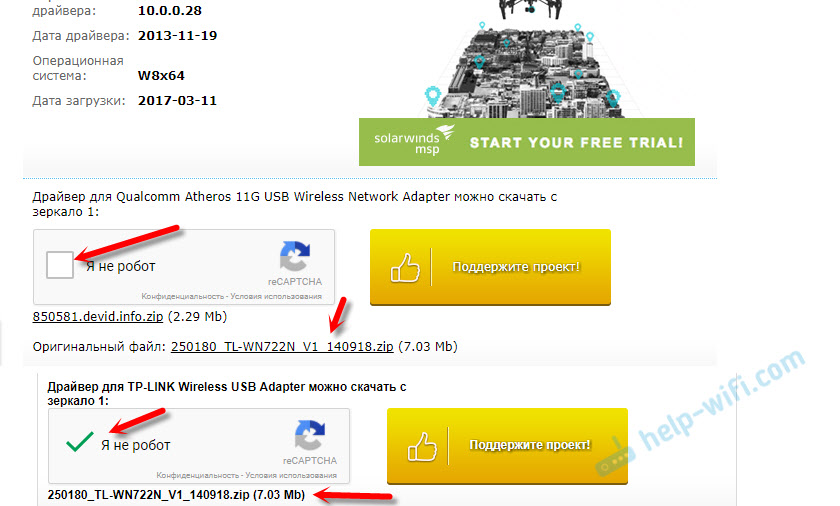
Salvestage arhiiv arvutisse.
Kuidas installimist teostada?
Eemaldage arhiivist kausta. Teie kausta sisu võib olla erinev. Võib olla allüksused.
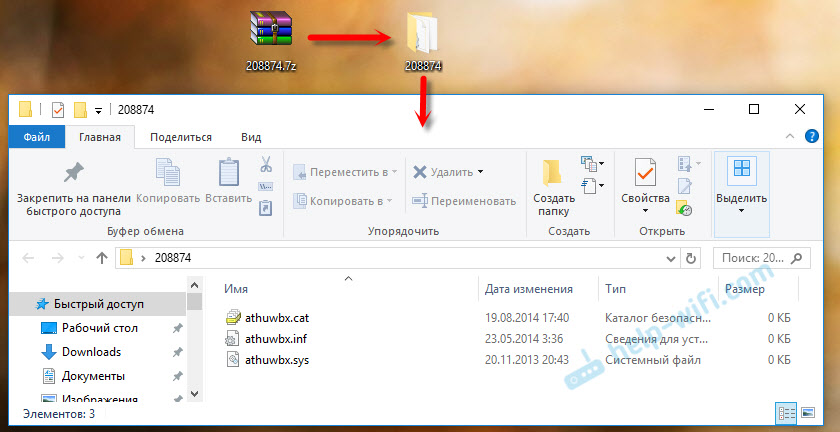
Kui seal on .Exe Fail, käivitage selle installimine ja järgige juhiseid.
Kui mitte (nagu mul on ülaltoodud ekraanipildil, ainult failid), siis vajutame seadmehalduris uuesti parema nupuga "võrgukontrolleri" või "USB2.0 wlan "ja valige menüüelement" värskendage draiverit ".
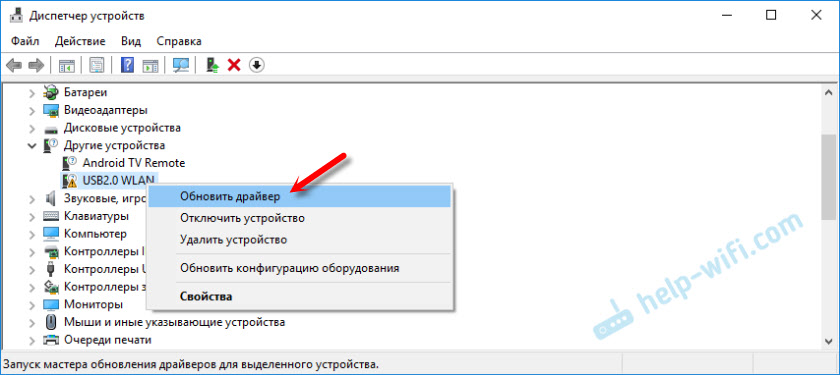
Klõpsake punktil "Järgige selle arvuti draivereid".
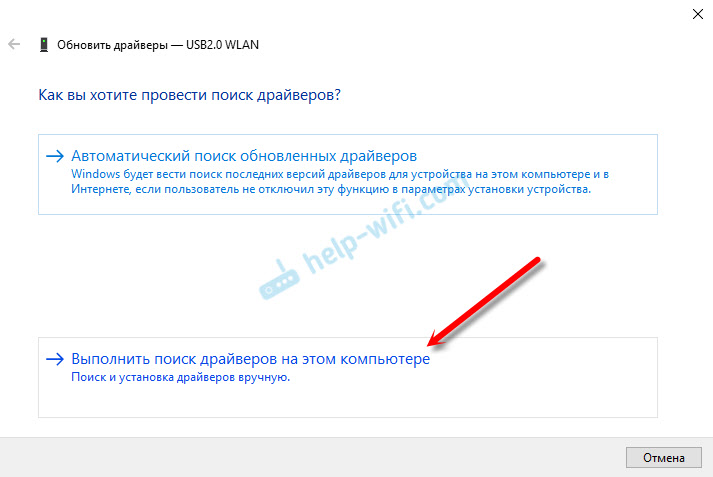
Valige draiveritega kaust ja klõpsake nuppu "Järgmine".
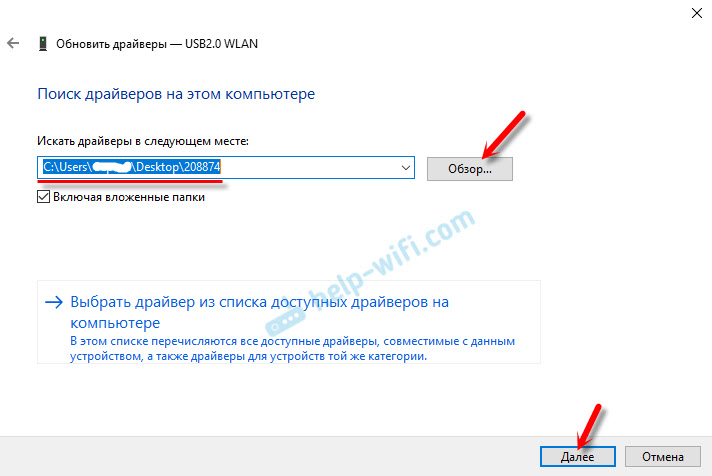
Kui draiver sobib seadme jaoks, siis läheb installimine ja teade ilmub, et "Windowsi süsteem on draiverid edukalt värskendanud".
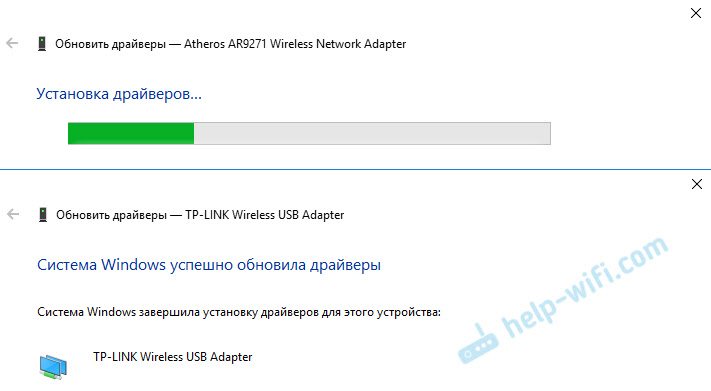
See on kõik. Seadme dispetšeris kollase ikooniga seade peaks kaduma ja uus adapter peaks ilmuma jaotises "Võrguadapterid".
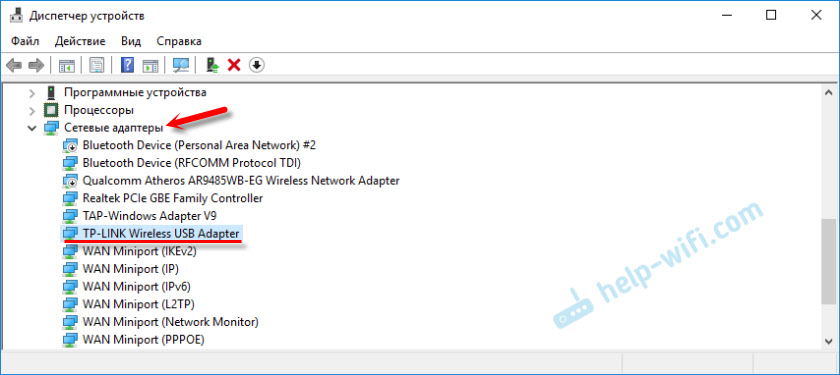
Wi-Fi peaks teenima. Noh või võrgukaart.
Kui installite WiFi-adapteri ja arvuti ei näe endiselt WiFi-võrku (kuid ikoon on muutunud), siis kontrollige, kas WLAN-i automaatse loomise teenus on lisatud.
Ma tõesti loodan, et saaksin teid aidata. Kui teil on oma juhistega midagi valesti, küsige kommentaarides küsimusi. Lisage kohe seadmehaldurist ekraanipilte. Püüan aidata!
- « ROTERI LÄBI TP-LINK TL-WR945N. Uus, ilus, metallist korpuses
- Traadita kuvar Miracast (WIDI) Windows 10 -s »

